작가:
Roger Morrison
창조 날짜:
18 구월 2021
업데이트 날짜:
1 칠월 2024
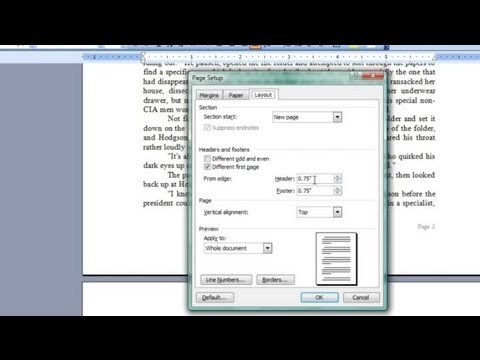
콘텐츠
이 위키 하우에서는 하이라이트가있는 Microsoft Word 문서에서 주석을 숨기거나 제거하는 방법을 알려줍니다. 주석을 숨기면 Word 문서의 오른쪽에있는 주석 표시 줄이 사라지고 주석은 문서에서 영구적으로 제거됩니다.
단계로
방법 1/2 : 댓글 삭제
 Microsoft Word 문서를 엽니 다. 사용하려는 Microsoft Word 문서를 두 번 클릭합니다. 이렇게하면 Microsoft Word에서 문서가 열립니다.
Microsoft Word 문서를 엽니 다. 사용하려는 Microsoft Word 문서를 두 번 클릭합니다. 이렇게하면 Microsoft Word에서 문서가 열립니다.  댓글이 표시되는지 확인하세요. 문서 오른쪽에 주석 표시 줄이 보이지 않으면 다음을 수행하십시오.
댓글이 표시되는지 확인하세요. 문서 오른쪽에 주석 표시 줄이 보이지 않으면 다음을 수행하십시오. - "검토"탭을 클릭하십시오.
- 클릭 마커 표시.
- 옵션 확인 비고 의 위에.
 삭제할 댓글을 찾습니다. 삭제할 댓글을 찾을 때까지 아래로 스크롤합니다.
삭제할 댓글을 찾습니다. 삭제할 댓글을 찾을 때까지 아래로 스크롤합니다.  댓글을 마우스 오른쪽 버튼으로 클릭합니다. 드롭 다운 메뉴가 나타납니다.
댓글을 마우스 오른쪽 버튼으로 클릭합니다. 드롭 다운 메뉴가 나타납니다. - 좋아하는 Mac에서 제어 삭제하려는 댓글을 클릭하는 동안.
 클릭 댓글 삭제. 이 옵션은 드롭 다운 메뉴에 있습니다. 댓글이 즉시 제거됩니다.
클릭 댓글 삭제. 이 옵션은 드롭 다운 메뉴에 있습니다. 댓글이 즉시 제거됩니다.  한 번에 모든 댓글을 삭제합니다. Word 문서에서 모든 주석을 한 번에 제거하려면 다음과 같이하십시오.
한 번에 모든 댓글을 삭제합니다. Word 문서에서 모든 주석을 한 번에 제거하려면 다음과 같이하십시오. - "검토"탭을 클릭하십시오.
- 아래 화살표를 클릭하십시오 없애다' 툴바의 "코멘트"섹션에서.
- 클릭 문서의 모든 주석 삭제 드롭 다운 메뉴에서.
방법 2/2 : 댓글 숨기기
 Microsoft Word 문서를 열고 탭을 클릭하십시오. 확인하다. Word 문서 상단의 기본 메뉴에서 찾을 수 있습니다. 창 상단에 도구 모음이 나타납니다.
Microsoft Word 문서를 열고 탭을 클릭하십시오. 확인하다. Word 문서 상단의 기본 메뉴에서 찾을 수 있습니다. 창 상단에 도구 모음이 나타납니다. - 문서를 열려면 문서를 두 번 클릭하십시오.
노트 : 표시된 경우 상단의 "편집 활성화"를 클릭합니다.
 클릭 마커 표시. 도구 모음의 "추적"그룹에있는 드롭 다운 목록입니다. 메뉴가 나타납니다.
클릭 마커 표시. 도구 모음의 "추적"그룹에있는 드롭 다운 목록입니다. 메뉴가 나타납니다. - Mac에서는 드롭 다운 메뉴를 클릭하세요. 마킹 옵션.
 옵션 확인 비고 에서. 옵션을 클릭하여 ✓ 댓글 메뉴를 클릭하면 체크 표시가 제거되고 댓글 사이드 바가 숨겨집니다.
옵션 확인 비고 에서. 옵션을 클릭하여 ✓ 댓글 메뉴를 클릭하면 체크 표시가 제거되고 댓글 사이드 바가 숨겨집니다.
팁
- 계속할 수 있습니다. 해결하려면 댓글을 삭제하지 않고 해결 된 것으로 표시하려면 댓글을 클릭합니다. 이는 동료가 문서의 편집 내역을 추적 할 수 있어야하는 공유 문서에서 작업 할 때 유용합니다.
경고
- 주석을 숨겨도 문서에서 제거되지는 않습니다.



